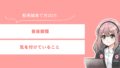皆さんこんにちは!
今回はPremierePro「テロップ挿入で気を付けていること」を紹介します!
このブログでは、独学で得た 動画編集のノウハウやフリーランスになるまでの経験 を公開しています!
早速本題に入っていきます!

独学で月収20万円突破した
動画編集歴2年の私が
テロップ挿入で気を付けていることをお伝えします!
🎥実際の案件はPremiere Pro指定が圧倒的に多いです。
動画編集を始めたい方、これからスキルを伸ばしたい方におすすめのソフトです。
▶︎ Premiereを無料で試してみる(Adobe公式)
🎥本格的に動画編集を始めるならサムネイル特化の「Photoshop」やアニメーション特化の「After Effects」が全部入った「Adobe Creative Cloud」もおすすめ!
▶ Adobe Creative Cloudを無料で試してみる(Adobe公式)
関連動画▼
誤字脱字はゼロに!
文字起こし機能を使用
最近の文字起こし機能は大変優れておりますので
漢字の使い方など非常に優れています。
Vrewの文字起こし機能を利用してもいいのですが、
私はPremiereProの文字起こし機能を利用しております。
PremiereProの文字起こしのやり方を紹介します。
カットを完了させる
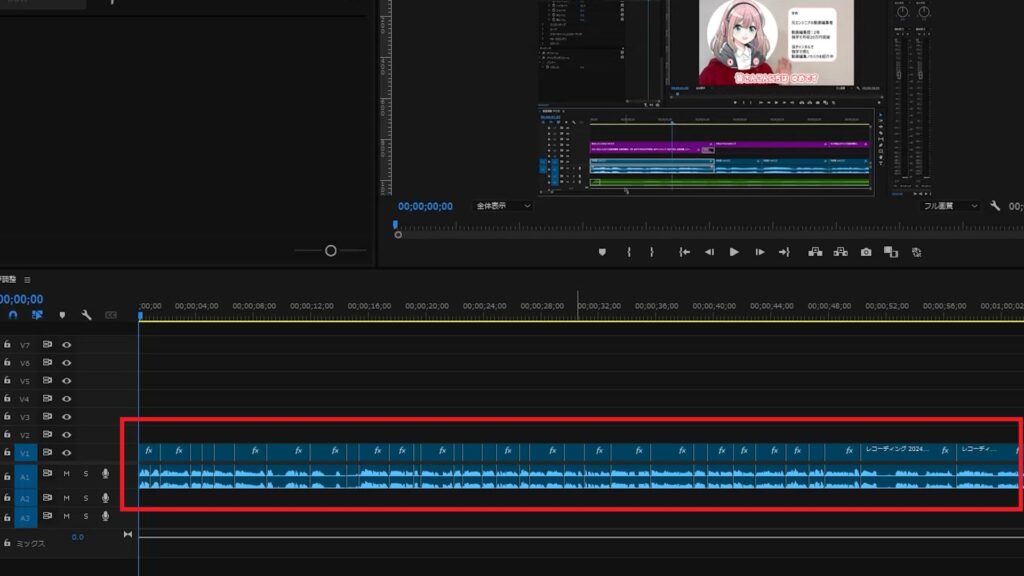
ウィンドウ ➡ テキスト ➡ キャプション
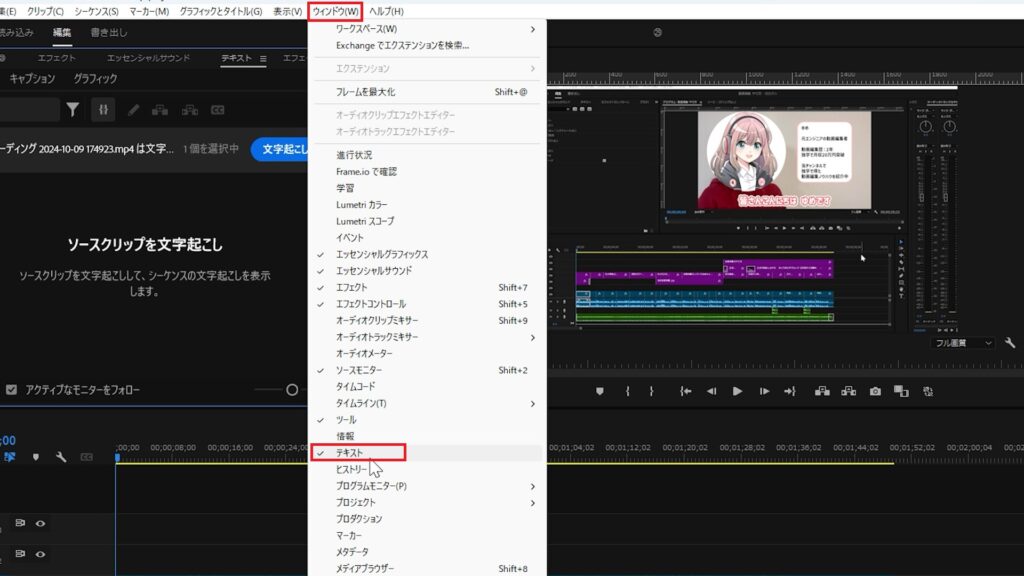
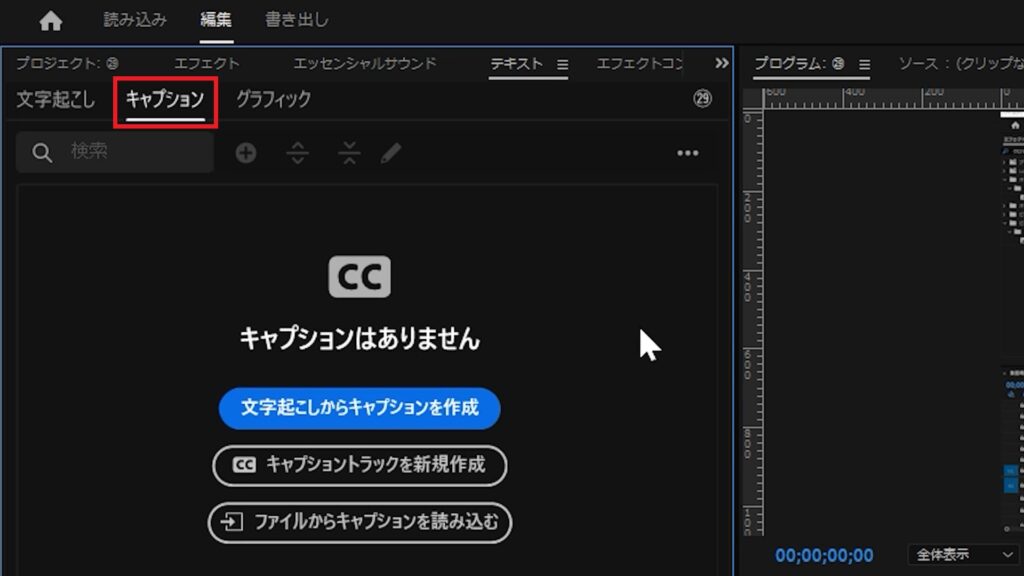
文字起こしからキャプションを作成
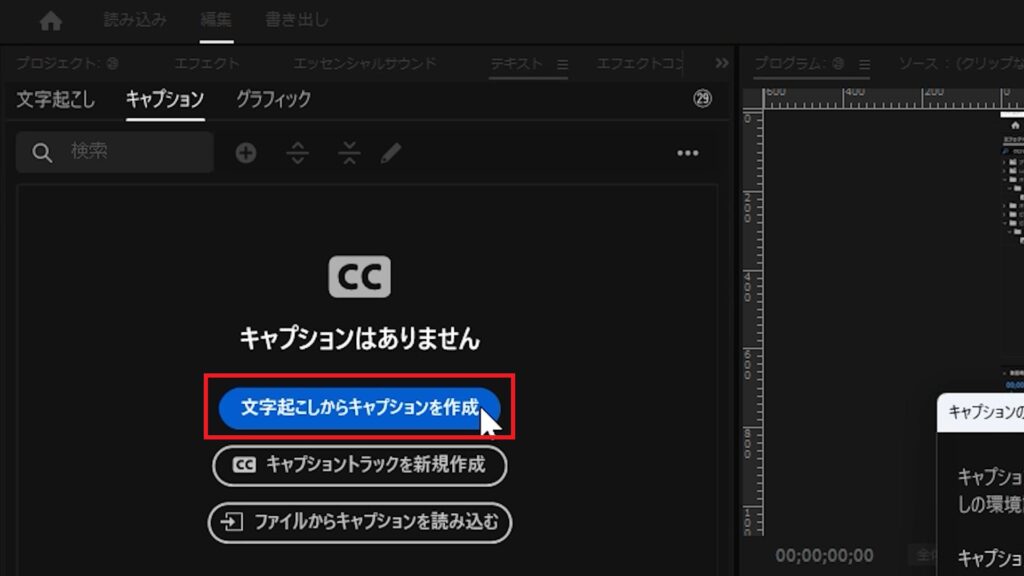
キャプション環境設定の青矢印を開く

キャプション環境設定の詳細
1行の最大文字数:最大
最短のデュレーション:最小
キャプション間の間隔:0
行数:1行
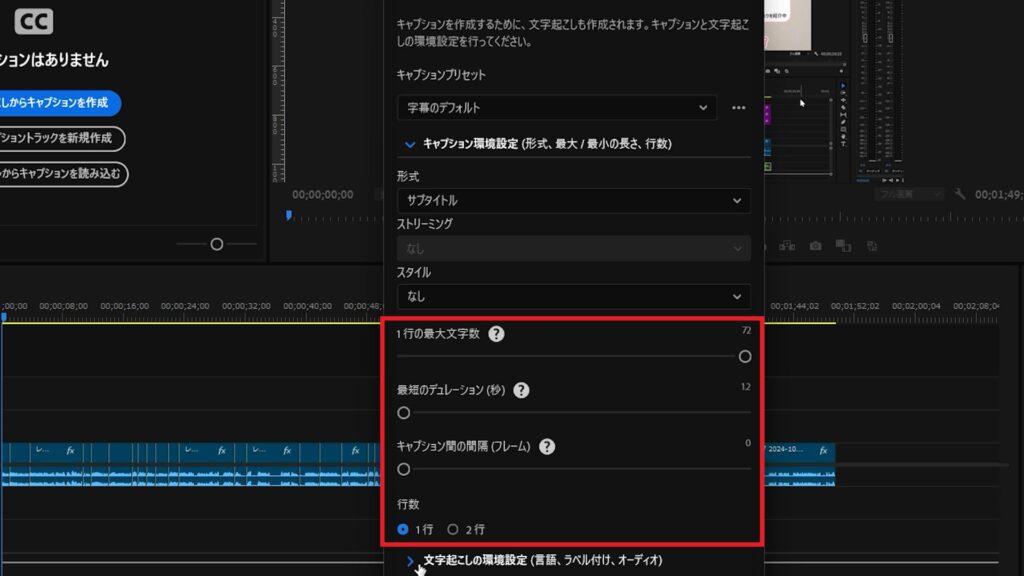
文字起こしの環境設定の青矢印を開く
言語:日本語
⇩
文字起こしとキャプションの作成
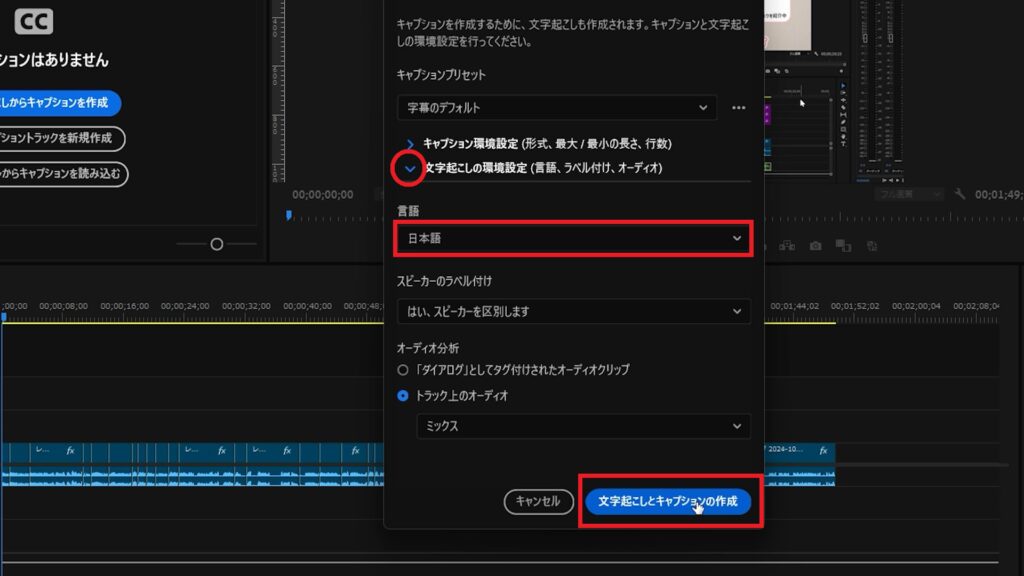
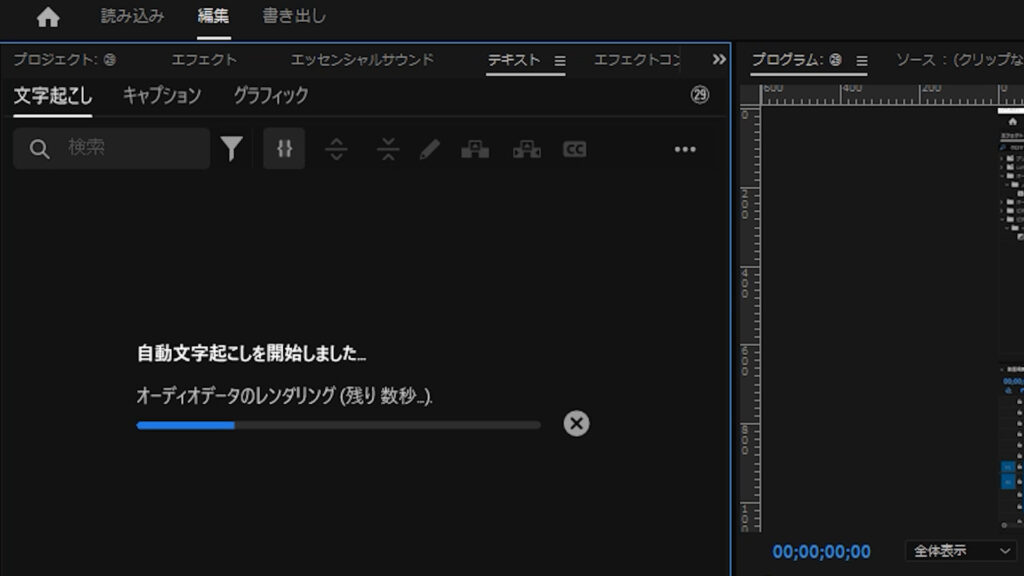
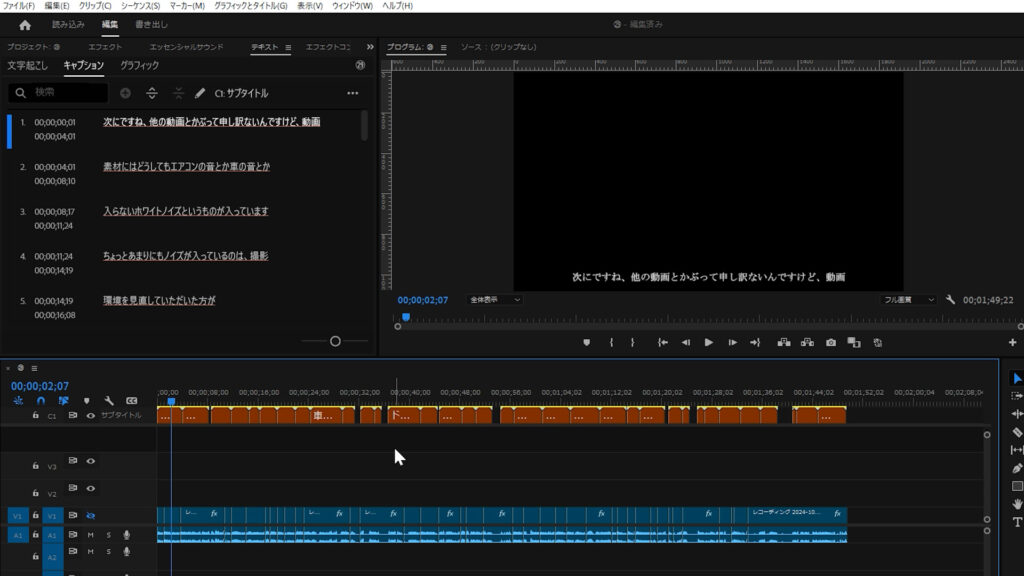
サブタイトルを全選択
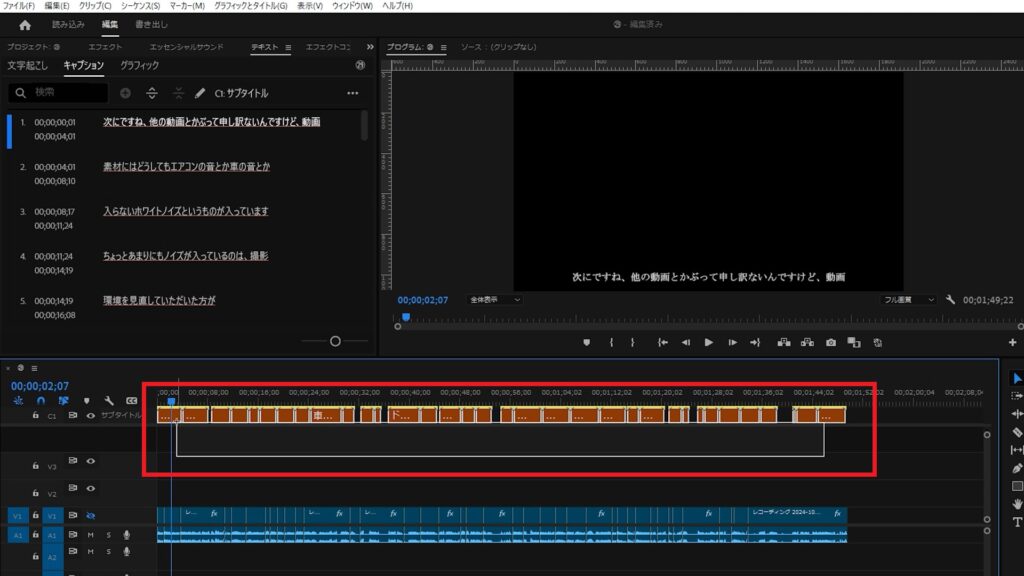
グラフィックとタイトル ➡ キャプションをグラフィックにアップグレード
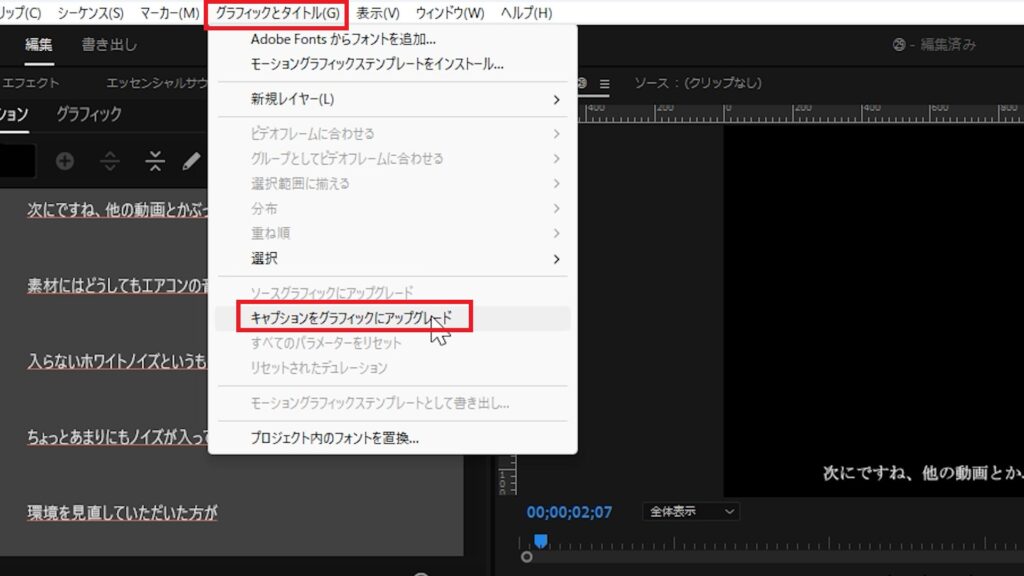
文字起こし、テロップ表示完了!
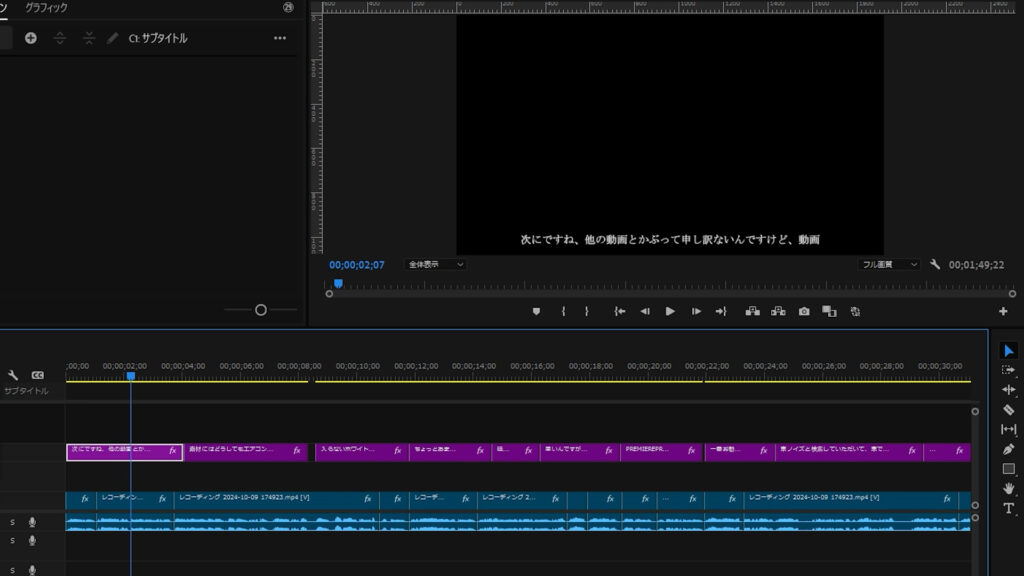
🎥実際の案件はPremiere Pro指定が圧倒的に多いです。
動画編集を始めたい方、これからスキルを伸ばしたい方におすすめのソフトです。
▶︎ Premiereを無料で試してみる(Adobe公式)
🎥本格的に動画編集を始めるならサムネイル特化の「Photoshop」やアニメーション特化の「After Effects」が全部入った「Adobe Creative Cloud」もおすすめ!
▶ Adobe Creative Cloudを無料で試してみる(Adobe公式)
知らない言葉は自分で調べて正式名称を使用
人名や物の名前については不安な場合は調べるようにしています。
例えば「Premiere Pro」なども
よく「Premire Pro」や「Premia Pro」など
間違っているテロップをよく見ます。
人名なども間違えると失礼だと思うので
かなり気を付けています。
正しい日本語を使用
よく間違って覚えている日本語があります。
間違えやすい例を紹介します。
・的を得てる → 的を射てる
・シュミレーション → シミュレーション
・~しずらい → ~しづらい

誤字脱字チェックは何回も動画を見直すことが大事です。
最終チェックの際は最低3回は確認しています!
漢字・ひらがなのバランスを考える
テロップの見やすさを重視する
漢字が続いたり、ひらがなが続いてしまうと
視聴者が読みにくくなってしまいます。
例を挙げます。
・大体毎日→だいたい毎日
・わからないことは→分からない事は
動画内の漢字・ひらがなは統一
動画開始時には漢字を使用していたのに、
動画の途中ではひらがなだと
動画の統一感がなくなってしまいます。
例を挙げます。
・割と多めに or わりと多めに
・~というふうに or ~という風に

好みの問題もありますが
自分自身が読みやすいかどうか
視聴者目線で確認することが大切です!
改行は文節で区切る
テロップ挿入をしていると
改行の場所を迷うときがあります。
そういう時は「ネ」「サ」などを入れて
違和感がない場所で改行してみましょう!
例を挙げます
今回はネ動画編集のネやり方をネ紹介ネしてネいきます
⇩
今回は動画編集のやり方を
紹介していきます
文字起こし時に注意していること
置換機能の利用
文字起こし後に置換機能を使用して
いらないものを全て削除しています。
例を挙げます。
キャプションを作成します
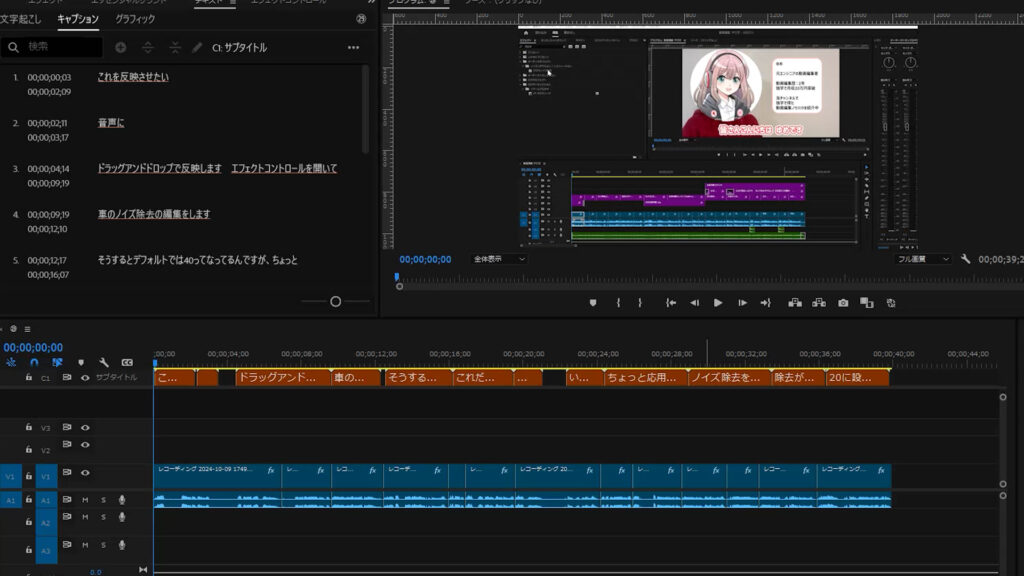
キャプションの検索窓に「全角スペース」を入力
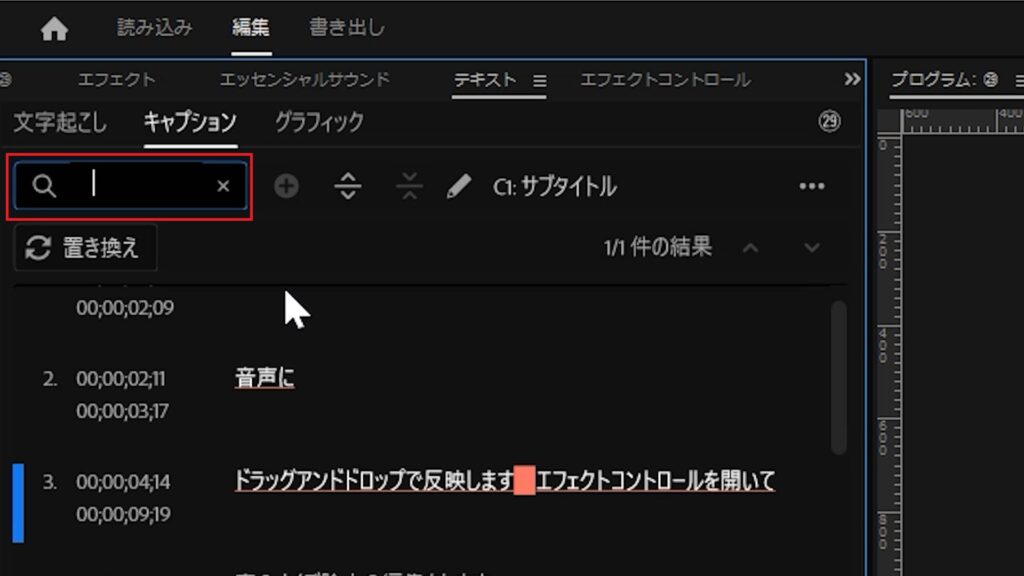
すべてを置換
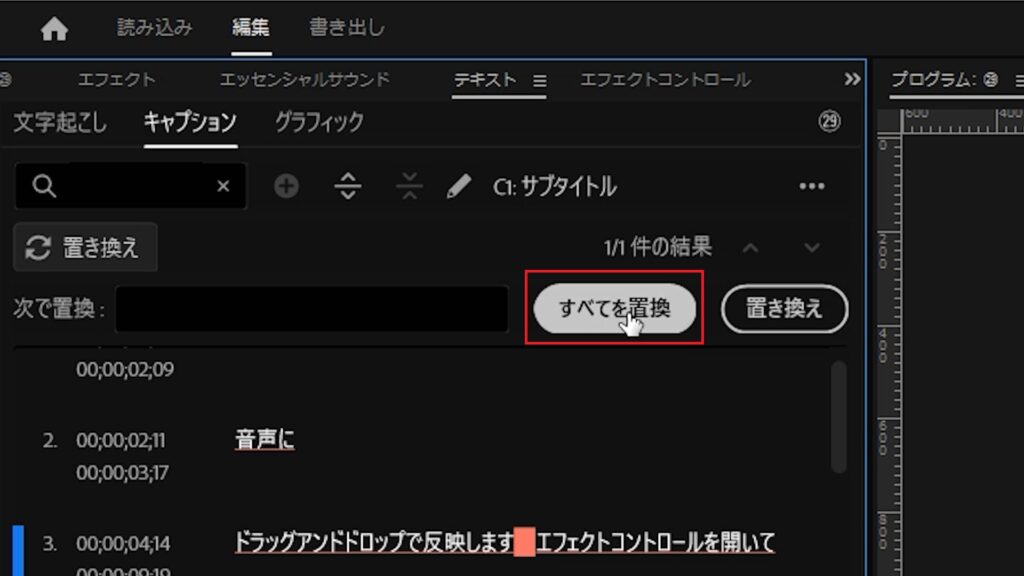
すべての「全角スペース」が削除されます
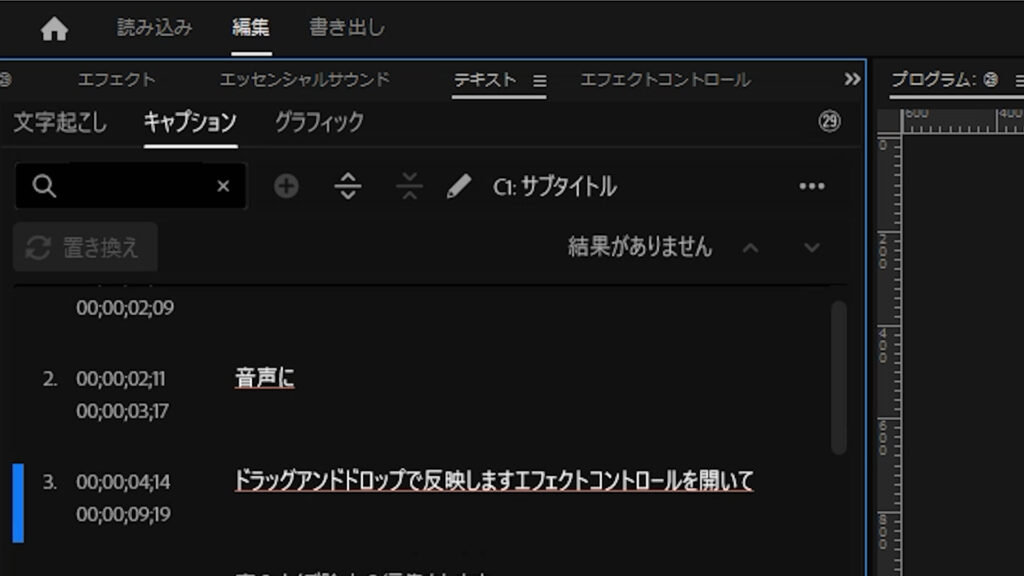
同じように「、」を検索窓に入力
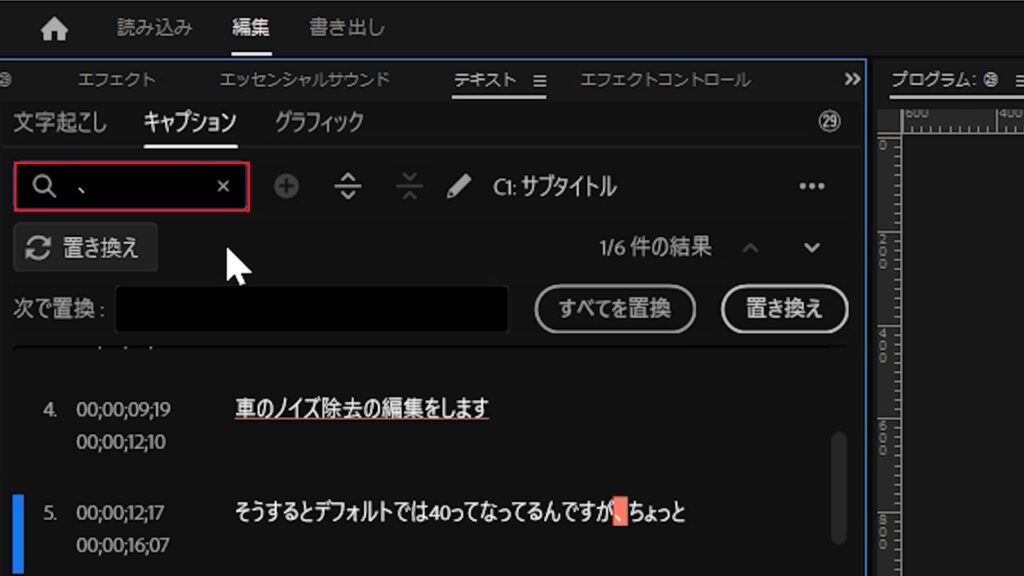
すべてを置換
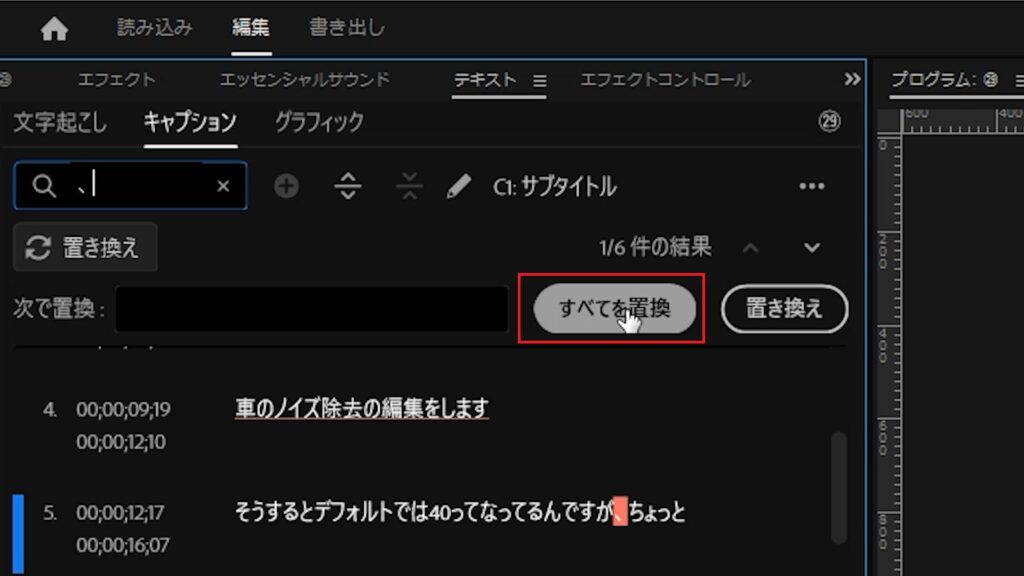
すべての「、」が削除されます
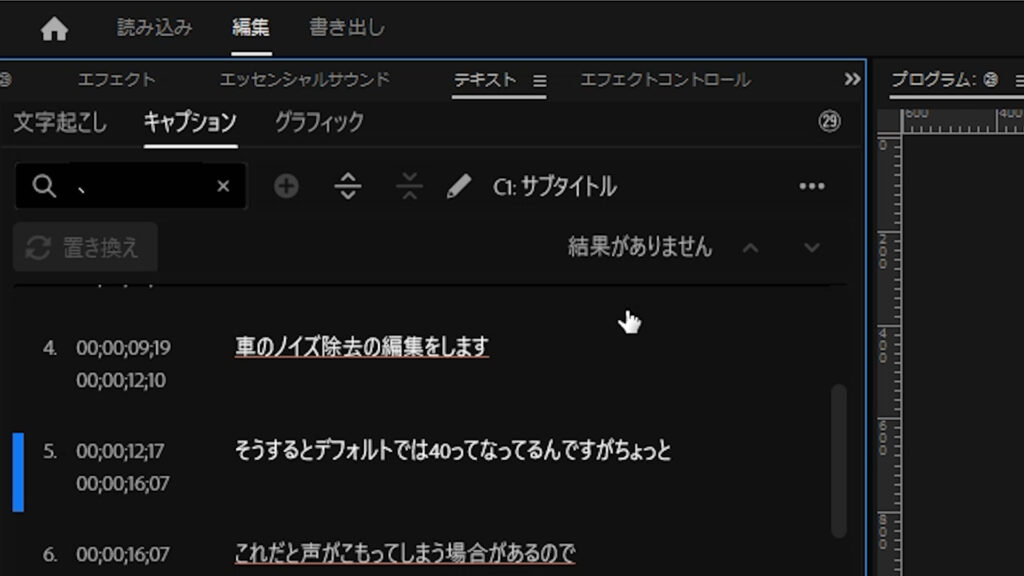
テロップの枠を広げる
すべてのテロップの範囲を広げたいときがあると思います。
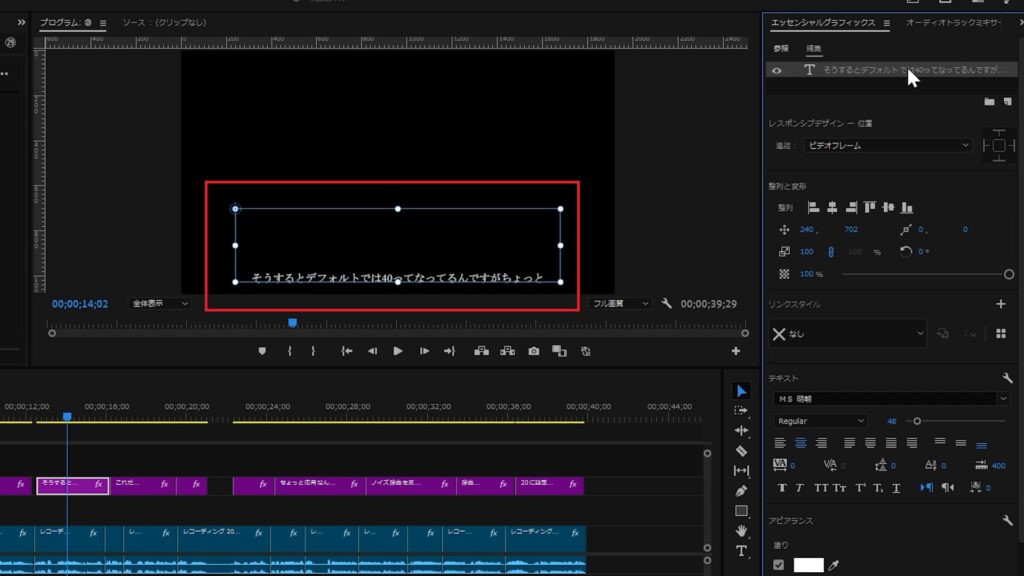
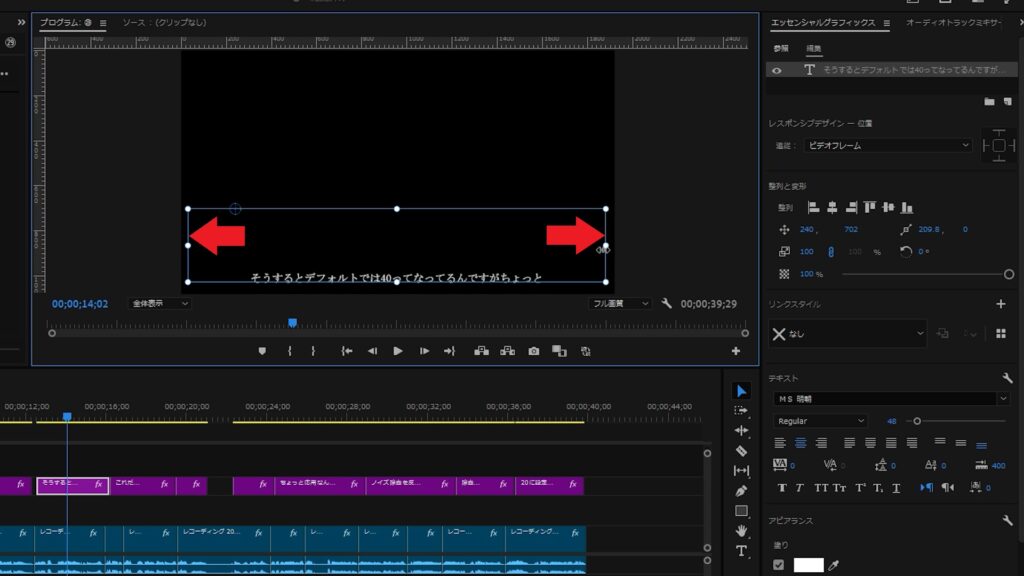
🎥実際の案件はPremiere Pro指定が圧倒的に多いです。
動画編集を始めたい方、これからスキルを伸ばしたい方におすすめのソフトです。
▶︎ Premiereを無料で試してみる(Adobe公式)
🎥本格的に動画編集を始めるならサムネイル特化の「Photoshop」やアニメーション特化の「After Effects」が全部入った「Adobe Creative Cloud」もおすすめ!
▶ Adobe Creative Cloudを無料で試してみる(Adobe公式)
キャプションを作成
テロップの範囲を広げる方法を紹介します!
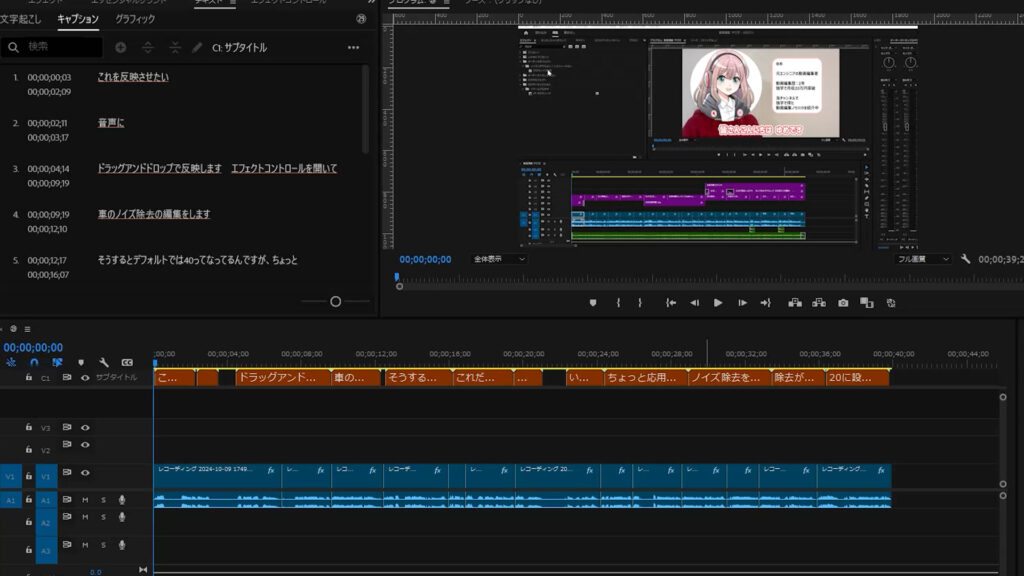
テロップを選択➡エッセンシャルグラフィックスのサブタイトルを選択
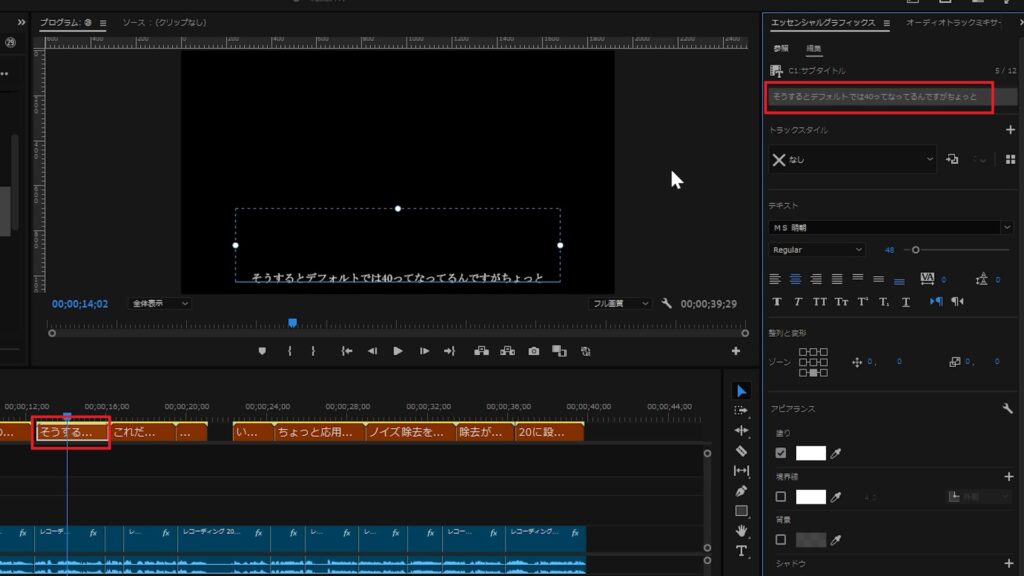
テロップの枠をドラッグで伸ばします
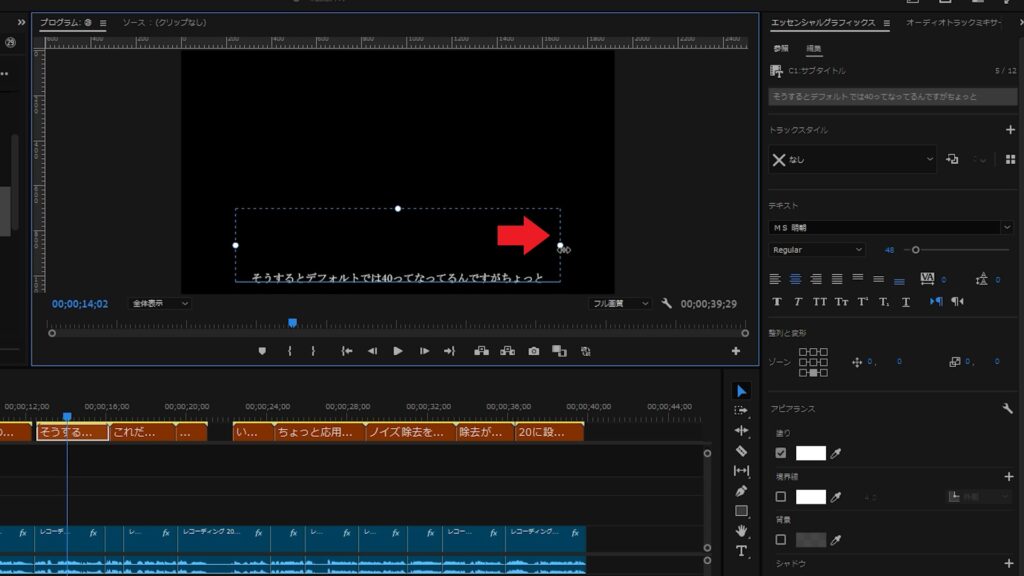
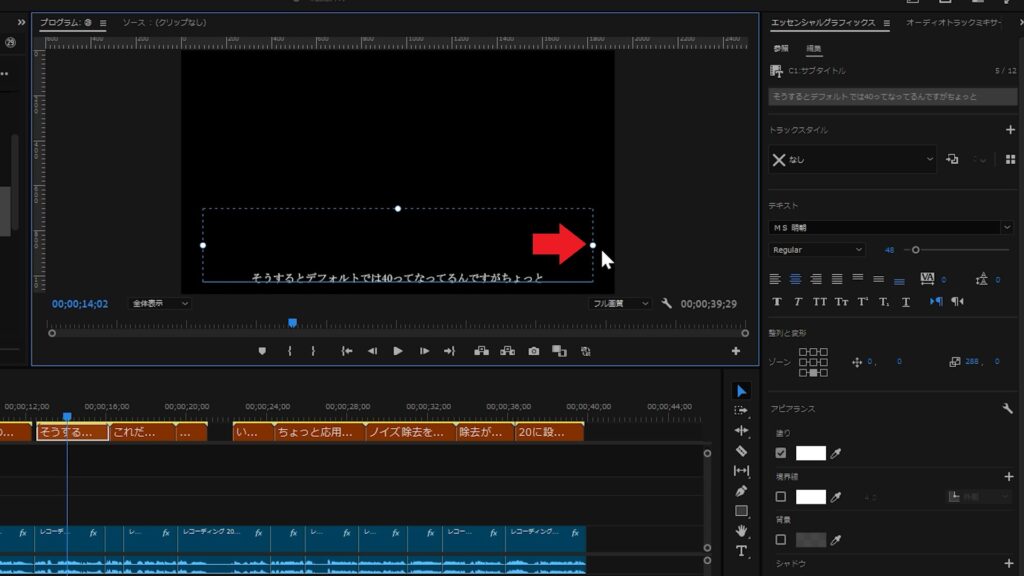
トラックスタイルのプラスボタンを選択
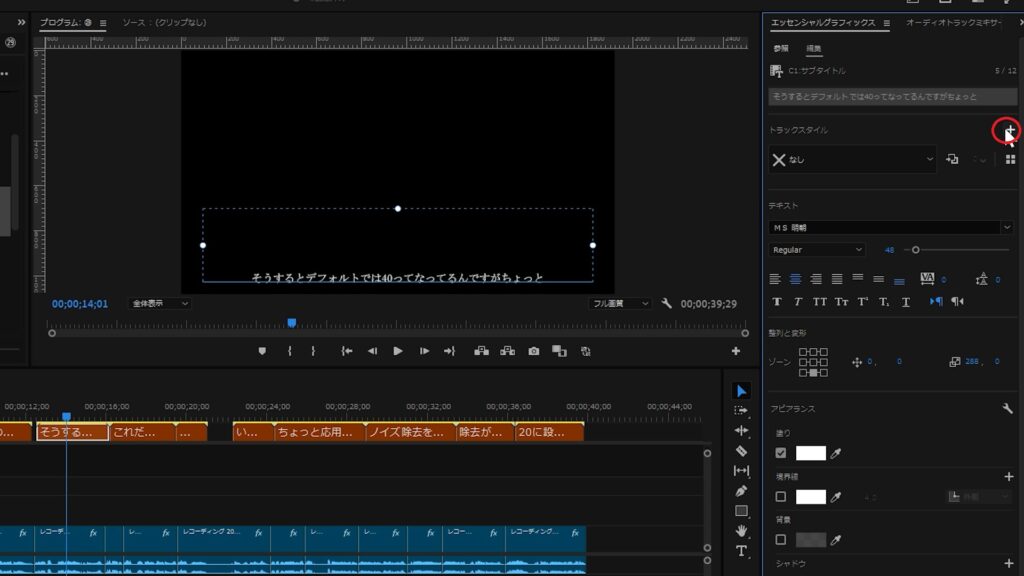
スタイルを作成
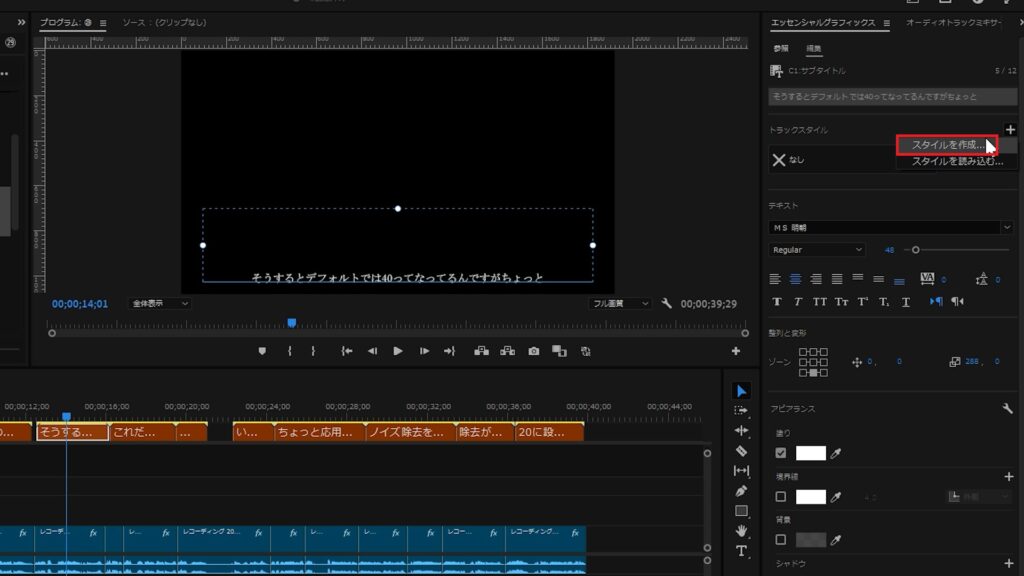
テロップの名前を入力 ➡ OK
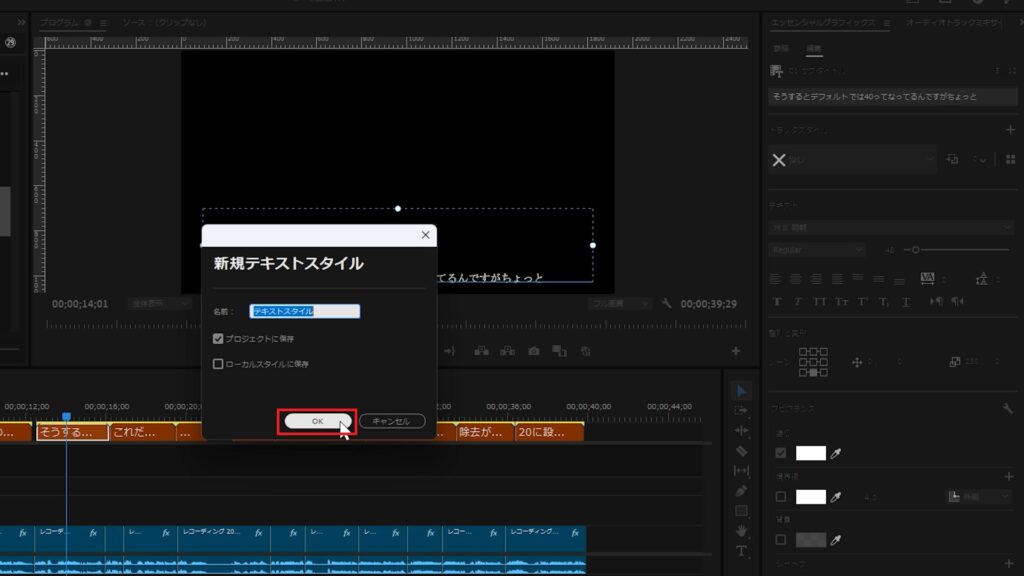
全選択 ➡ キャプションをグラフィックにアップグレード
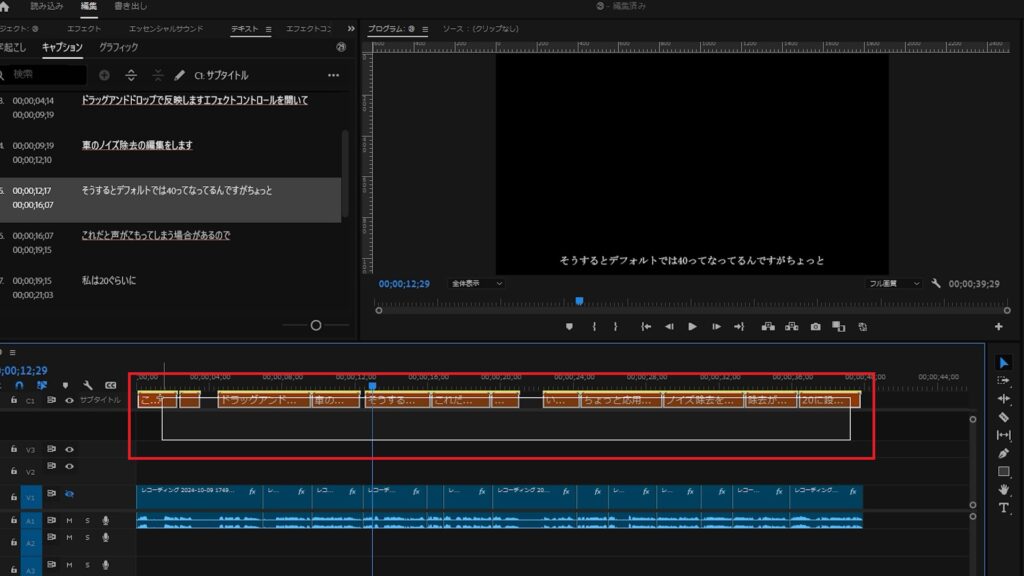
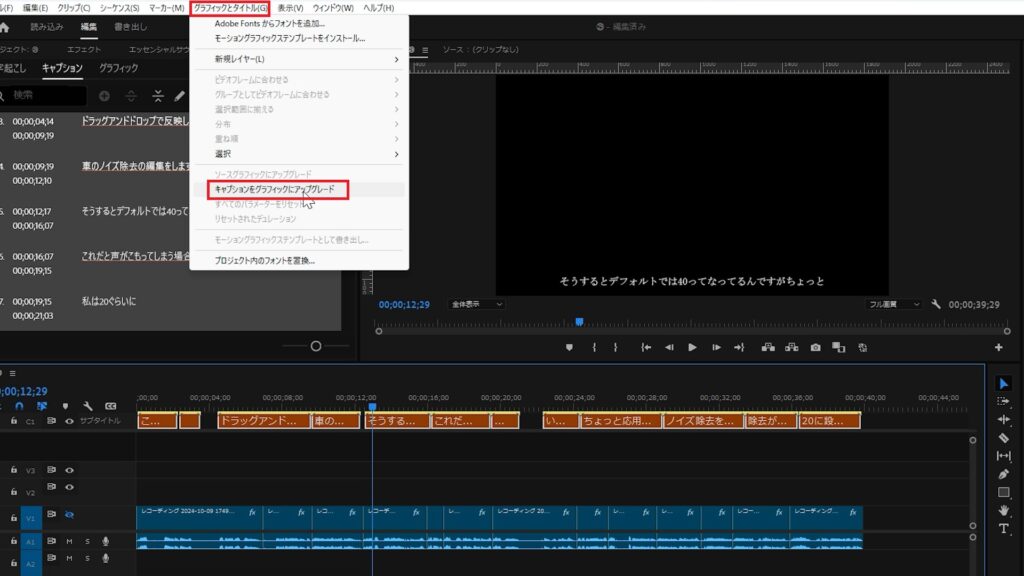
テロップの範囲が広くなりました
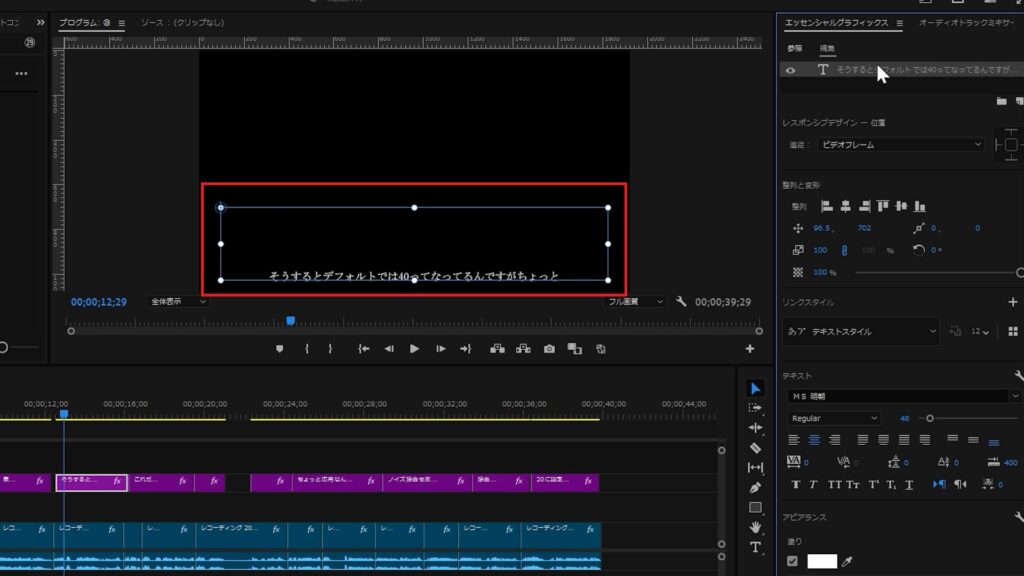
他のテロップの範囲も広くなっています!
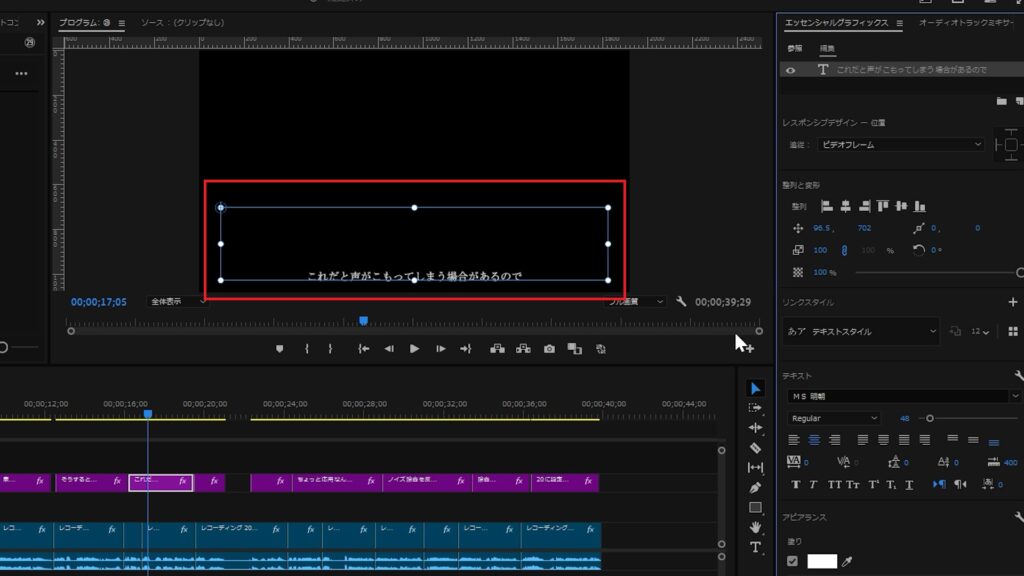
🎥実際の案件はPremiere Pro指定が圧倒的に多いです。
動画編集を始めたい方、これからスキルを伸ばしたい方におすすめのソフトです。
▶︎ Premiereを無料で試してみる(Adobe公式)
🎥本格的に動画編集を始めるならサムネイル特化の「Photoshop」やアニメーション特化の「After Effects」が全部入った「Adobe Creative Cloud」もおすすめ!
▶ Adobe Creative Cloudを無料で試してみる(Adobe公式)
関連動画▼
関連リンク
■私が実際に使用している動画編集ソフト
🎥フリーランスになってから「Adobe Premiere」で稼いできました。
動画編集やるならPremiereはおすすめ!
▶︎ Premiereを無料で試してみる(Adobe公式)
🎥本格的に動画編集を始めるならサムネイル特化の「Photoshop」やアニメーション特化の「After Effects」が全部入った「Adobe Creative Cloud」もおすすめ!
▶ Adobe Creative Cloud(Premiere/Photoshop/After Effectsなど含む)※無料期間あり
■関連動画
・動画編集のテロップ挿入で気を付けている事【PremierePro】
・【初心者もパクってOK】動画編集ポートフォリオの作り方|台本〜撮影〜Premiere Pro編集〜提出まで全部見せます!
・動画編集のやり方はこれ1本でok!【Premiere Pro 2025 使い方】【初心者向け完全版🔰】
■関連記事
・動画編集ソフト&作業環境まとめ
当サイトのコンテンツ内にはプロモーションを含みます。